
Araxis Merge Pro for Mac中文版
详情介绍
Araxis Merge Pro Mac版是Mac os系统上一款由Araxis公司开发出品的可视化文件对比合并同步工具。是一个可视化的文件比较、合并和同步的软件,能够方便的被软件工程师和web站点开发者使用快速精确地比较、了解和联合不同版本的源文件;进行版本和质量控制,创建HTML 或是XML 报告。该软件能用来比较和归并资源代码,网页,XML和具有本地应用程序性能的其它文本文档,能够方便的被软件工程师和 web 站点开发者使用快速精确地比较、了解和联合不同版本的源文件,方便进行版本和质量控制,创建HTML或XML报告。Araxis Merge是两路和三路可视化文件比较/合并和文件夹同步应用程序。使用它来比较、理解和组合不同版本的源代码、Web页面和其他文本文件,甚至从另一个应用程序(例如,pages或Microsoft Word)复制和粘贴的文本。Merge与Time Machine集成,因此您可以比较旧版本的文件。本站免费提供Araxis Merge Pro for Mac中文版,详细安装教程请参考下文。
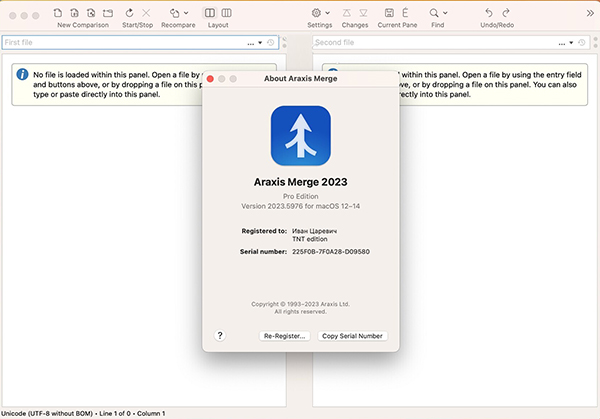
Araxis Merge Pro Mac版安装教程
1、双击挂载dmg文件,然后将Araxis Merge拖放至Applications当中进行安装;
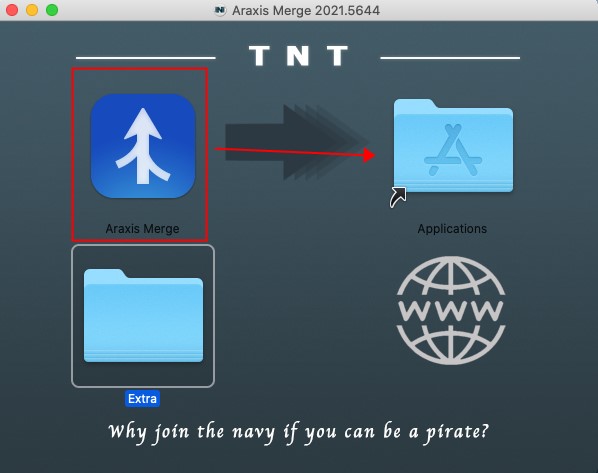
2、安装完成后,找到Araxis Merge Pro 2021应用程序,双击打开;

3、安装完成便可无限制使用,以上就是Araxis Merge Pro for Mac中文版的安装教程。
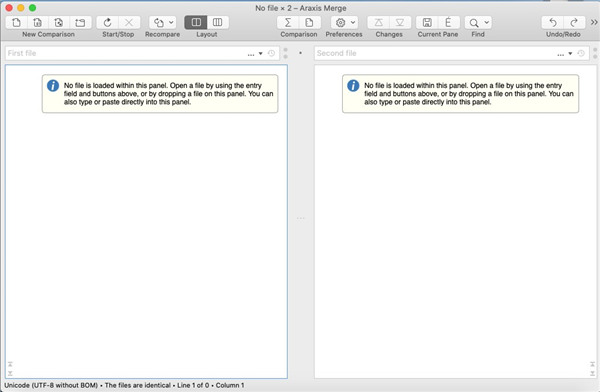
软件功能
一、文本比较和合并
1、合并使您能够比较和使用不同版本的文本文件,如程序源代码,XML和HTML文件。合并可以提取并比较Microsoft Office,OpenDocument,PDF和RTF文件中的文本。可以使用特殊格式显示XML文件,从而帮助您更清楚地查看更改。它支持ASCII,MBCS和Unicode字符编码的文件。
2、合并显示行内变化的详细亮点。它可以配置为忽略空格和行尾的差异,以及匹配指定正则表达式的行的更改。后者对于忽略不重要的更改(如时间戳或扩展版本控制关键字)很有用。
3、通过颜色编码的并排比较,可以轻松找出文件之间的相似点和差异。链接线之间的文档清楚地显示了它们是如何相关的。
4、点击合并可以通过点击按钮来选择要添加到最终合并版本的每个文件的部分。无限制撤销的就地编辑器可在创建时对合并的文件进行完全控制。文本比较显示随着合并进度而动态更新。无限制撤销的就地编辑器可在创建时对合并的文件进行完全控制。文本比较显示随着合并进度而动态更新。无限制撤销的就地编辑器可在创建时对合并的文件进行完全控制。文本比较显示随着合并进度而动态更新。
二、比较通用办公文件格式的文本
从Microsoft Office,OpenDocument,PDF和RTF文件中提取和比较文本内容。从其他应用程序复制文本并直接粘贴到文本比较中。(请注意,文本比较中不会显示办公文档布局和格式。)
三、图像和二进制文件比较
合并不仅仅是比较文本文件。使用图像比较来比较许多不同类型的图像文件,并立即查看哪些像素已被修改。二进制比较使您能够识别字节级数据文件的差异。
四、三路比较和自动合并
1、Merge Professional将高级三维可视化文件比较与合并添加到标准版的双向可视化文件比较和合并中。当多个人在同一组文件上工作时,这是特别有用的。
2、自动合并可实现即使是最大文件的快速协调。可以通过三向文件夹比较直接启动三向文件比较,从而实现源代码整个分支的高
效整合。
五、文件夹层次结构比较和同步
1、合并支持文件夹层次结构比较和同步,使您能够比较和合并整个目录树。这是检测不同版本的源代码或网页的更改的理想选择。您甚至可以使用高效的逐字节比较选项来验证可刻录CD或USB手写笔的内容。
2、支持多种归档格式(.zip,.tar等),合并可以比较档案,就像它们是文件夹一样。将归档的内容与文件夹进行比较以验证其内容,或者查看自创建归档以来哪些文件已更改。
3、专业版的Merge支持三向文件夹比较(具有自动合并功能),使文件夹层次结构的两个修订版与其共同的祖先或其他文件夹层次结构合并。当与源代码控制或软件配置管理系统结合使用时,这可能特别有用。
软件特色
1.文件夹比较按钮
单击这个工具栏按钮会打开文件夹比较窗体。文件夹比较窗体让你比较、同步全部的文件夹层次。
2.自动合并按钮(只有专业版有)
单击这个按钮自动将左右文件的没有冲突的变更内容合并到中间这个共同的三向比较的祖先文件里。
3.三向合并按钮(只有专业版有)
单击这个工具栏按钮会切换到三向文件比较视图。
4.报表按钮
单击这个按钮会创建一个HTML、HTML幻灯片、XML、Unix diff格式的文件比较的报表。THML报表对于归档和分发是十分有用的。
5.移动连接线面板
拖动连接线面板向左或右来改变文件比较面板的相对位置。双击是它恢复到中心。
6.只读和文件变更指示器
左边的图标指示一个文件是只读的。当你配置了Merge允许它编辑只读文件的时候才可以编辑只读文件。右边的图标指示自从这个文件开始比较以来,这个文件已经被编辑或修改了。注意默认情况下只读文件是不允许编辑的,但是如果想的话也是可以做到的。
7.文本删除块
这个文本块只在左手边的文件中显示。这个连接线明确地告诉你这个文本必须被插入到右边的文件来是两个文件相同。
8.合并按钮
单击合并按钮拷贝一个文本块到另一个文件中,取代响应的块。单击的同时按下Ctrl来插入而不是取代。按下Ctrl+Shift并单击来删除文本快。
9.省略行计数
默认情况下,Merge显示所有没有变更的文本行。然而也可以隐藏一些或所有的没有变更的文本。在这种情况下一个指示器来表明有多少行被隐藏了。
10.书签
你可以在一个文件中设置书签来跟踪你在编辑的重要位置。
11.垂直滚动条
当你对一个文件滚动的时候,另一个文件会自动滚动使这两个文件的匹配部分可视。当滚动的时候按下Ctrl来阻止这种情况,这样就只滚动一个文件。
12.中心点标记
在垂直滚动的时候,Merge尝试使文件的匹配部分与中心点对齐。
13.就地编辑
你可以就地直接编辑文件。当你做出变更时,文件比较会自动地更新。
14.概要条
它会给你正在比较的文件的不同的范围的一个直观印象。在概要条上每一个彩色编码的标记都表明一个不同点。你可以单击概要条直接跳到这个特定的变更位置。
15.编辑标记
它告诉你某行是否被编辑了或从另一个文件拷贝了。
16.变更文本块和高亮显示
这个文本块在两个文件中不同。这个连接线指出了另一个文件中相关的块。你可以在Option对话框中改变变更文本块的显示字体和颜色。
注意只有线内部的变更文本是被高亮显示的。这使你可以在很长的文本中精准地插入,移除,变更。
17.插入点
一个很窄的竖线指示这行文本中的某个地方再另一个文件中被插入了。
18.快捷菜单(上下文菜单)
右击任一个文件面板来显示出包含有用命令的快捷菜单。文件的上下文菜单也可以在菜单中访问。
19.前一个/下一个变化 按钮
使用这些按钮在文件的变化的位置快速跳转。
20.连接线
连接线联系了文件之间的相关部分,准确地显示了它们如何关联的。
21.文本插入块
这个块只在右侧的文件中显示。这个连接线准确地告诉你文本应当被插在左侧文件的什么位置来使两个文件相同。
22.Tab条
如果你一次打开了多对文件比较的话,Tab条让你在不同对的文件比较之间快速切换。
同类软件
网友评论
共0条评论类似软件
精彩发现
换一换精品推荐
-

Find Any File Mac版 v2.4.1官方版 文件管理 / 11.63M
查看 -
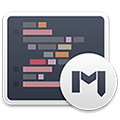
MWeb pro Mac版 v4.5.9官方版 文件管理 / 33.38M
查看 -

FreeFileSync mac版 v13.5官方版 文件管理 / 29.21M
查看 -

EagleFiler for Mac(文件整理工具) v1.9.13官方版 文件管理 / 32.86M
查看 -

A Better Finder Rename(批量重命名工具)mac版 v11.61 文件管理 / 11.35M
查看


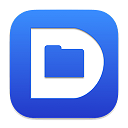








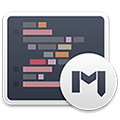














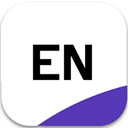
 赣公网安备 36010602000087号
赣公网安备 36010602000087号